当前位置:首页 > 帮助中心 > 怎样用u盘安装win10系统,win10怎样安装系统
怎样用u盘安装win10系统,win10怎样安装系统
最近,有网友问小编用u盘安装系统会比光盘要好吗?可以安装原版Windows系统吗?而小编的回答是当然!u盘启动盘安装系统,所使用的系统镜像都是由你决定的,你可以选择他人封装的系统镜像,也可以选择微软原版系统镜像。只要系统镜像安全可靠,就不用担心后续系统安装出现问题。有兴趣的朋友,可以一起来学习怎样用u盘安装win10系统。
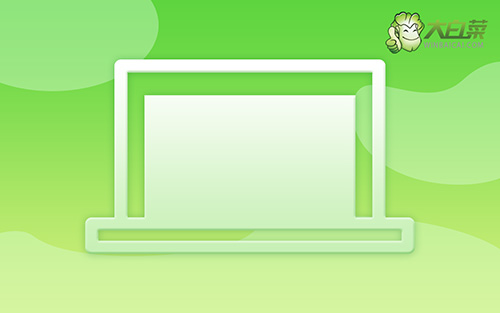
win10怎样安装系统
第一步:制作大白菜u盘启动盘
1、下载大白菜U盘启动盘制作工具,用于制作U盘启动盘。

2、下载Windows镜像系统,保存在电脑中除系统盘外的其他分区中,也可等u盘启动盘制作完毕后,拷贝到U盘中。
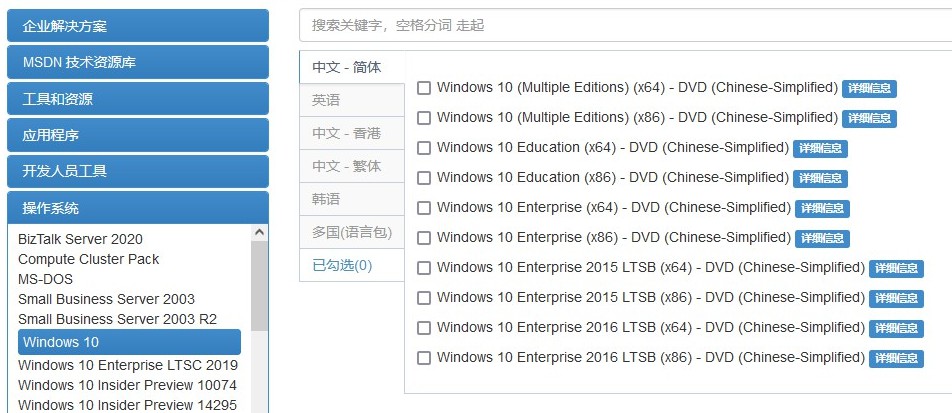
3、如图所示,打开大白菜U盘启动盘制作工具,点击一键制作成U盘启动盘即可。
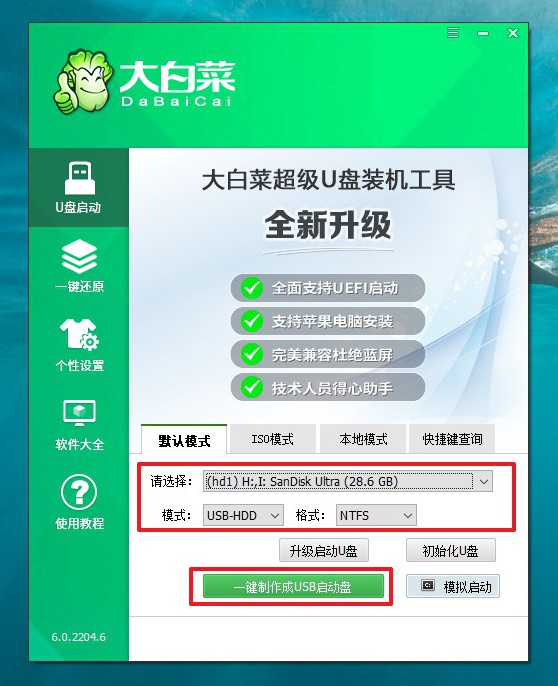
第二步:设置大白菜u盘启动
1、插入U盘启动盘,重启电脑,出现开机画面时按下U盘启动快捷键,进入开机首选项界面,选中U盘并回车进入大白菜界面。

2、如图所示,选择【1】Win10X64PE(2G以上内存),回车进入大白菜PE桌面。

第三步:大白菜u盘装系统win10
1、 在winpe桌面中,找到并打开大白菜一键重装,选择安装系统、win10镜像系统,安装在C盘,点击执行。
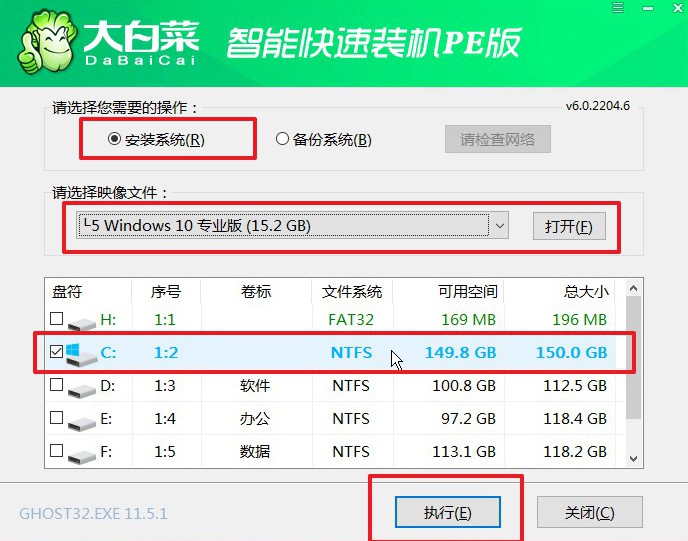
2、 接着,一键装机程序就会弹出还原设置窗口时,默认勾选,点击是。
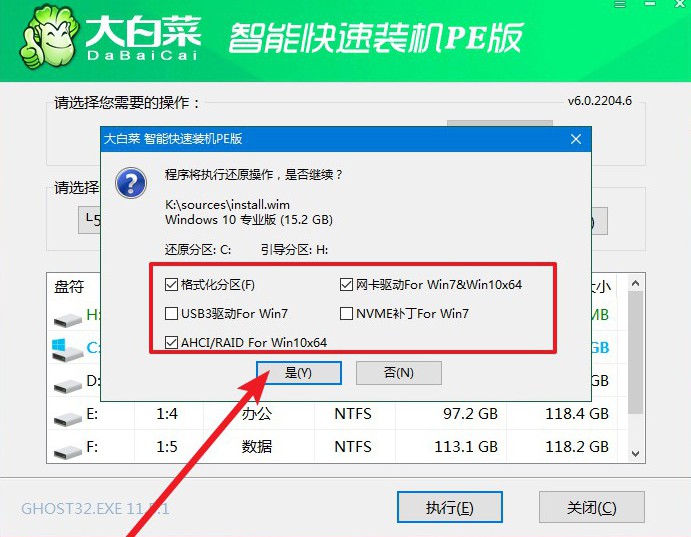
3、 最后,电脑第一次重启,及时拔出U盘,后续无需操作,等待软件自动部署,进入win10桌面系统重装完成。
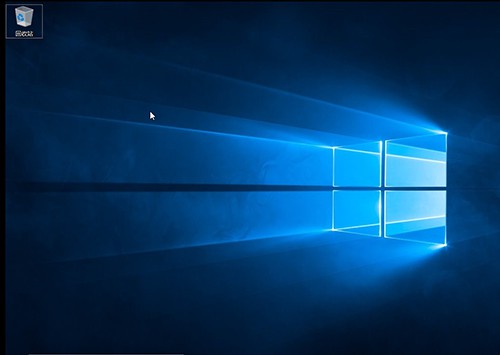
好啦,上面就是本次怎样用u盘安装win10系统的全部操作了。其实,使用u盘启动盘重装系统都是傻瓜式的,没有你想象中那么复杂,起码比如之前常用的光盘重装系统,更加容易上手。当然,如果你在操作的时候遇到问题,可以添加官网技术客服寻求帮助,不用担心重装系统失败。

